 Tutorial perisian
Tutorial perisian
 Perisian komputer
Perisian komputer
 Bagaimana untuk menetapkan mod keserasian ie8 dan di mana? Bagaimana untuk menetapkan mod keserasian dalam ie8
Bagaimana untuk menetapkan mod keserasian ie8 dan di mana? Bagaimana untuk menetapkan mod keserasian dalam ie8
Bagaimana untuk menetapkan mod keserasian ie8 dan di mana? Bagaimana untuk menetapkan mod keserasian dalam ie8
editor php Banana hari ini akan memperkenalkan kepada anda cara menetapkan mod keserasian IE8 dalam pelayar IE. Mod keserasian IE8 boleh menyelesaikan masalah paparan abnormal beberapa halaman web dan membenarkan halaman web dipaparkan dalam mod keserasian dalam pelayar IE8. Seterusnya, mari belajar cara menetapkan mod keserasian IE8 untuk menjadikan paparan halaman web lebih lancar.
Cara menetapkan mod keserasian ie8
1. Selepas membuka pelayar IE8, pilih [Tools] dalam bar menu atas, dan kemudian klik [Compatibility View Settings] dalam pilihan pop timbul.
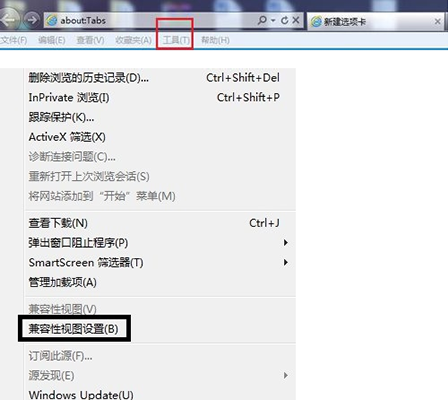
2. Klik [Tambah] dalam tetingkap yang terbuka untuk menambah URL yang anda mahu serasi dengannya.
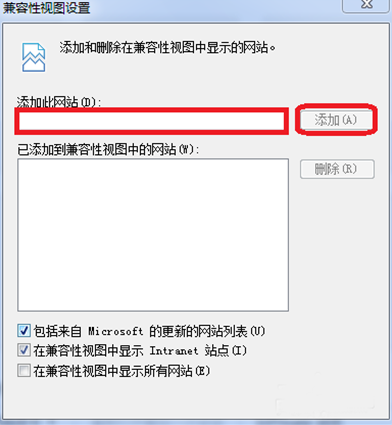
3. Buka semula halaman web yang ditetapkan Anda akan melihat ikon seperti sekeping kertas koyak di belakang bar alamat, menunjukkan bahawa mod keserasian telah berjaya ditetapkan Anda juga boleh melihat bahawa mod keserasian ditandakan dalam menu lungsur menu alat , menunjukkan bahawa mod keserasian halaman web pelayar IE8 telah berjaya ditetapkan.
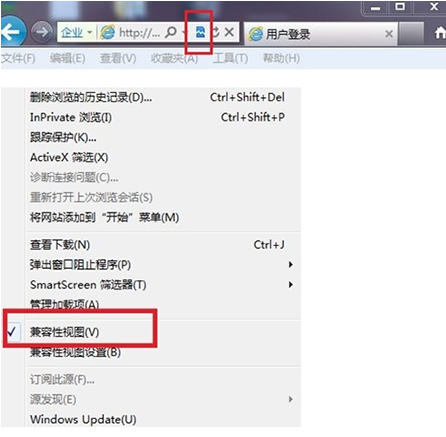
Atas ialah kandungan terperinci Bagaimana untuk menetapkan mod keserasian ie8 dan di mana? Bagaimana untuk menetapkan mod keserasian dalam ie8. Untuk maklumat lanjut, sila ikut artikel berkaitan lain di laman web China PHP!

Alat AI Hot

Undresser.AI Undress
Apl berkuasa AI untuk mencipta foto bogel yang realistik

AI Clothes Remover
Alat AI dalam talian untuk mengeluarkan pakaian daripada foto.

Undress AI Tool
Gambar buka pakaian secara percuma

Clothoff.io
Penyingkiran pakaian AI

AI Hentai Generator
Menjana ai hentai secara percuma.

Artikel Panas

Alat panas

Notepad++7.3.1
Editor kod yang mudah digunakan dan percuma

SublimeText3 versi Cina
Versi Cina, sangat mudah digunakan

Hantar Studio 13.0.1
Persekitaran pembangunan bersepadu PHP yang berkuasa

Dreamweaver CS6
Alat pembangunan web visual

SublimeText3 versi Mac
Perisian penyuntingan kod peringkat Tuhan (SublimeText3)

Topik panas
 1376
1376
 52
52
 Bagaimana untuk menukar mod keserasian jadual excel kepada mod biasa
Mar 20, 2024 pm 08:01 PM
Bagaimana untuk menukar mod keserasian jadual excel kepada mod biasa
Mar 20, 2024 pm 08:01 PM
Dalam kerja dan kajian harian kami, kami menyalin fail Excel daripada orang lain, membukanya untuk menambah kandungan atau mengeditnya semula, dan kemudian menyimpannya Kadangkala kotak dialog semak keserasian akan muncul, yang sangat menyusahkan perisian, bolehkah ia ditukar kepada mod biasa? Jadi di bawah, editor akan membawakan anda langkah terperinci untuk menyelesaikan masalah ini, mari kita belajar bersama. Akhir sekali, pastikan anda ingat untuk menyimpannya. 1. Buka lembaran kerja dan paparkan mod keserasian tambahan dalam nama lembaran kerja, seperti yang ditunjukkan dalam rajah. 2. Dalam lembaran kerja ini, selepas mengubah suai kandungan dan menyimpannya, kotak dialog penyemak keserasian sentiasa muncul. Sangat menyusahkan untuk melihat halaman ini, seperti yang ditunjukkan dalam rajah. 3. Klik butang Pejabat, klik Simpan Sebagai, dan kemudian
 Bagaimana untuk menggunakan versi lama pelayar IE dalam win11? Cara menggunakan kaedah Internet Explorer lama
Feb 10, 2024 pm 04:10 PM
Bagaimana untuk menggunakan versi lama pelayar IE dalam win11? Cara menggunakan kaedah Internet Explorer lama
Feb 10, 2024 pm 04:10 PM
Sistem pengendalian semasa datang dengan penyemak imbas tepi, tetapi kerana sesetengah tapak web masih memerlukan penggunaan versi lama pelayar IE, bagaimana untuk menggunakan versi lama pelayar IE dalam Win11? Biarkan tapak ini dengan teliti memperkenalkan kepada pengguna cara menggunakan kaedah pelayar IE lama. Cara menggunakan kaedah pelayar IE lama Langkah 1: Gunakan pelayar Edge untuk membuka tapak web, klik ikon... di penjuru kanan sebelah atas, dan pilih pilihan untuk memuat semula dalam mod IE (selepas dibuka, versi IE ini pelayar ialah IE11). Langkah 2: Dalam bar gesaan pop timbul, tandai "Buka halaman ini dalam Paparan Keserasian" dan "Buka halaman ini dalam mod IE lain kali" (jika anda tidak mahu
 Apakah yang perlu saya lakukan jika imej pada halaman web tidak boleh dimuatkan? 6 penyelesaian
Mar 15, 2024 am 10:30 AM
Apakah yang perlu saya lakukan jika imej pada halaman web tidak boleh dimuatkan? 6 penyelesaian
Mar 15, 2024 am 10:30 AM
Beberapa netizen mendapati bahawa apabila mereka membuka halaman web pelayar, gambar di halaman web itu tidak dapat dimuatkan untuk masa yang lama. Saya menyemak bahawa rangkaian adalah normal, jadi apakah masalahnya? Editor di bawah akan memperkenalkan kepada anda enam penyelesaian kepada masalah bahawa imej halaman web tidak boleh dimuatkan. Imej halaman web tidak boleh dimuatkan: 1. Masalah kelajuan Internet Halaman web tidak dapat memaparkan imej Ia mungkin kerana kelajuan Internet komputer agak perlahan dan terdapat lebih banyak perisian yang dibuka pada komputer Dan imej yang kami akses adalah agak besar mungkin disebabkan oleh tamat masa pemuatan Akibatnya, gambar tidak dapat dipaparkan Anda boleh mematikan perisian yang mengambil kelajuan rangkaian dan menyemaknya dalam pengurus tugas. 2. Terlalu ramai pelawat Jika halaman web tidak dapat memaparkan gambar, mungkin kerana halaman web yang kami lawati telah dilawati pada masa yang sama.
 Bagaimana untuk memulihkan pelayar Win11 IE secara automatik melompat ke tepi?
Feb 11, 2024 am 08:50 AM
Bagaimana untuk memulihkan pelayar Win11 IE secara automatik melompat ke tepi?
Feb 11, 2024 am 08:50 AM
Bagaimana untuk memulihkan pelayar Win11ie untuk melompat ke tepi secara automatik? Selepas menaik taraf sistem win1, kami mendapati bahawa penyemak imbas IE kami sentiasa melompat ke pelayar tepi secara automatik, yang membuatkan ramai pengguna sangat tertekan. Jadi biarkan laman web ini dengan teliti memperkenalkan kepada pengguna cara mengubah suai kelebihan pelayar lompat automatik win11ie. Win11ie secara automatik melompat ke kaedah pengubahsuaian tepi pelayar 1. Mula-mula, kami membuka pelayar dan klik "tiga titik". 2. Kemudian kami pilih "Tetapan". 3. Kemudian klik "Pelayar Lalai". 4. Akhir sekali, tukar tetapan untuk tidak membenarkannya.
 Bagaimana untuk menyelesaikan masalah yang win10 iaitu pelayar tidak boleh memuat turun fail
Feb 14, 2024 am 11:39 AM
Bagaimana untuk menyelesaikan masalah yang win10 iaitu pelayar tidak boleh memuat turun fail
Feb 14, 2024 am 11:39 AM
Apakah yang perlu saya lakukan jika tiada respons semasa memuat turun pelayar Windows 10ie? Ramai pengguna mendapati bahawa pelayar IE mereka tidak boleh memuat turun fail apabila menggunakan sistem win10, jadi apa yang sedang berlaku? Biarkan laman web ini dengan teliti memperkenalkan kepada pengguna cara menyelesaikan masalah pelayar win10ie tidak boleh memuat turun fail. Bagaimana untuk menyelesaikan masalah pelayar win10ie tidak boleh memuat turun fail 1. Pertama, dalam pilihan gear Intenret Explorer, cuba lumpuhkan semua alat tambah yang mungkin berjalan untuk melihat kesannya. 2. Dalam Tahap Gear-Internet Options-Security-Custom Level Internet Explorer, semak sama ada tetapan muat turun fail didayakan. 3.
 Bagaimana untuk menyediakan tapak yang dipercayai dalam Windows 11_Cara menambah tapak yang dipercayai dalam IE dalam Windows 11
May 08, 2024 pm 01:11 PM
Bagaimana untuk menyediakan tapak yang dipercayai dalam Windows 11_Cara menambah tapak yang dipercayai dalam IE dalam Windows 11
May 08, 2024 pm 01:11 PM
1. Mula-mula, kami membuka pelayar IE dalam sistem kami, cari butang berbentuk gear di penjuru kanan sebelah atas, dan klik padanya. 2. Selepas mengkliknya, anda akan melihat menu lungsur turun, cari dan klik [Tetapan Paparan Keserasian] 4. Kemudian masukkan URL yang perlu ditambah dalam Tambah tapak web ini, dan kemudian klik [Tambah] di sebelah kanan.
 Bagaimana untuk menetapkan mod keserasian penyemak imbas kelajuan 360
Feb 24, 2024 am 10:49 AM
Bagaimana untuk menetapkan mod keserasian penyemak imbas kelajuan 360
Feb 24, 2024 am 10:49 AM
360 Speed Bwser ialah aplikasi pelayar popular yang membolehkan pengguna mengakses Internet dengan cepat dan selamat. Untuk menyelesaikan masalah paparan halaman yang tidak normal atau ketidakupayaan untuk menggunakan fungsi secara normal, 360 Extreme Browser menyediakan fungsi mod keserasian untuk membolehkan pengguna menyemak imbas web dengan lebih baik. Jadi bagaimana untuk menetapkan mod keserasian penyemak imbas kelajuan 360? Jangan risau, editor akan membawakan anda tutorial tentang menyediakan mod keserasian 360 Extremely Fast Browser, saya harap ia dapat membantu anda. Bagaimana untuk menetapkan mod keserasian 360 Speed Browser 1. Buka 360 Speed Browser yang dimuat turun dari tapak ini Selepas membuka perisian, klik ikon tiga bar mendatar di sudut kanan atas. 2. Klik [Settings] dalam pilihan pop timbul. 3. Klik dalam tetingkap tetapan 360 Speed Browser yang dibuka
 Bagaimana untuk menetapkan mod keserasian pelayar tepi
Feb 28, 2024 pm 08:31 PM
Bagaimana untuk menetapkan mod keserasian pelayar tepi
Feb 28, 2024 pm 08:31 PM
Bagaimana untuk menetapkan mod keserasian penyemak imbas tepi? Pelayar tepi ialah penyemak imbas lalai untuk sistem Windows Ia mudah dikendalikan, sangat mudah digunakan, dan mempunyai fungsi yang kaya dan lengkap. Tetapi ramai orang tidak tahu cara menetapkan mod keserasian penyemak imbas tepi. Hari ini, saya akan memberikan anda kaedah untuk menetapkan mod keserasian pelayar tepi. Saya harap tutorial ini dapat membantu mereka yang tidak biasa dengan mod keserasian pelayar tepi. Datang dan cuba! Kaedah untuk menetapkan mod keserasian dalam pelayar Edge: 1. Buka penyemak imbas pada komputer anda, masukkan halaman utama dan klik ikon tiga titik kecil di penjuru kanan sebelah atas. 2. Dalam tetingkap pop timbul lungsur yang muncul, cari dan klik untuk menetapkan pilihan ini di bawah tetingkap timbul. 3. Selepas bertukar ke halaman tetapan, klik pada sebelah kiri halaman



